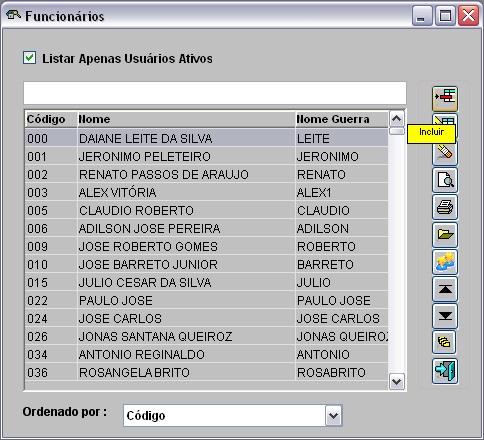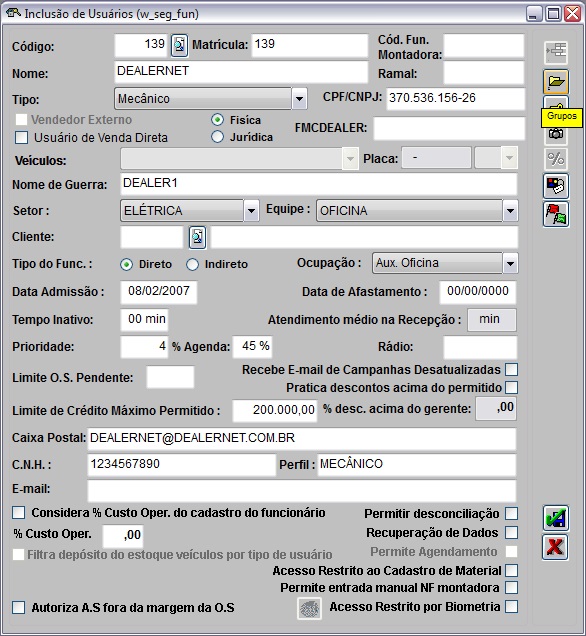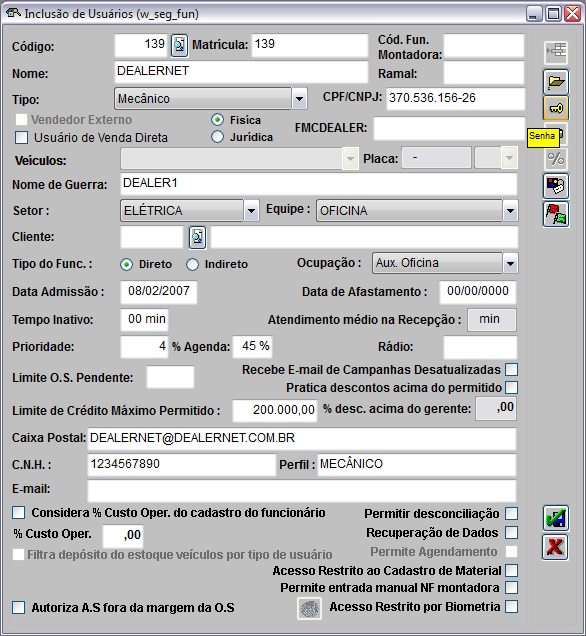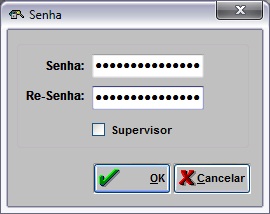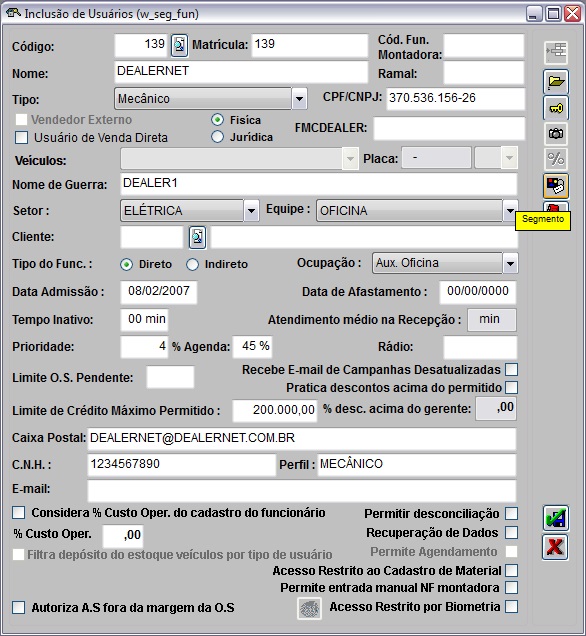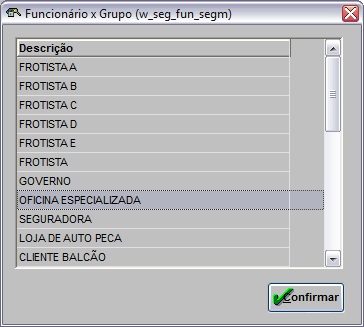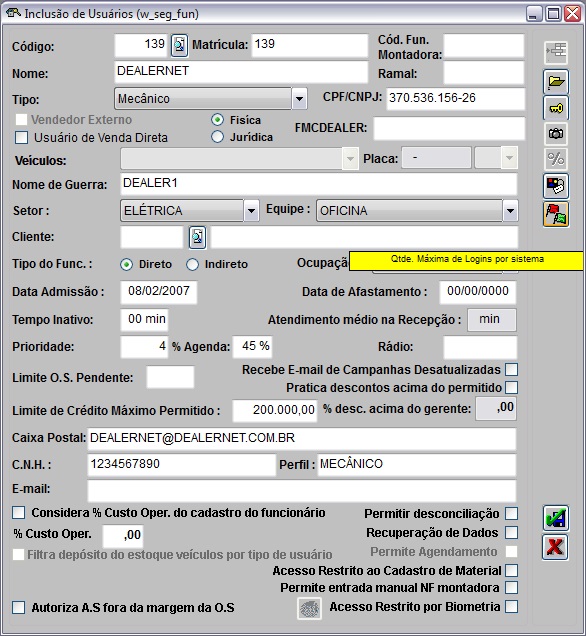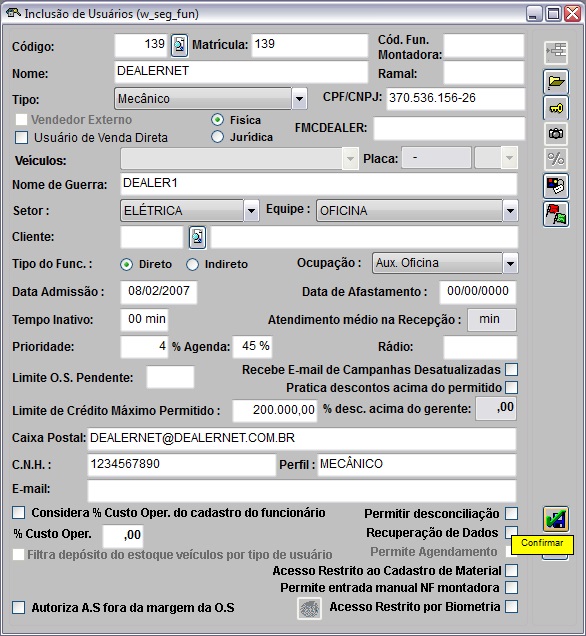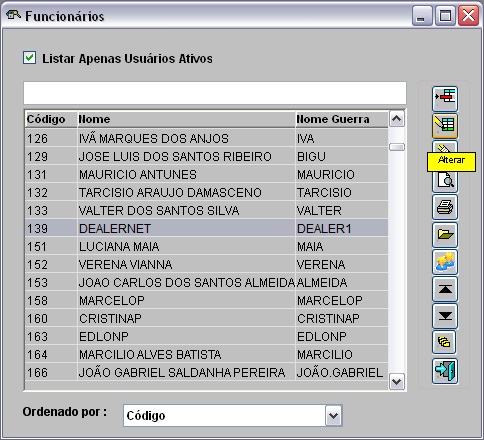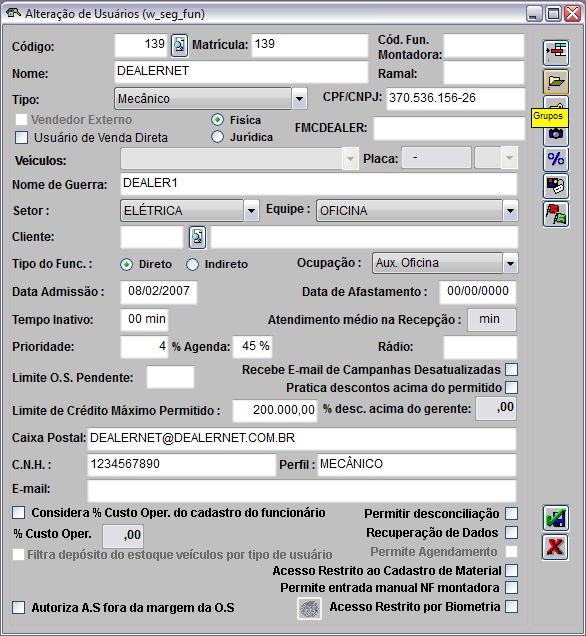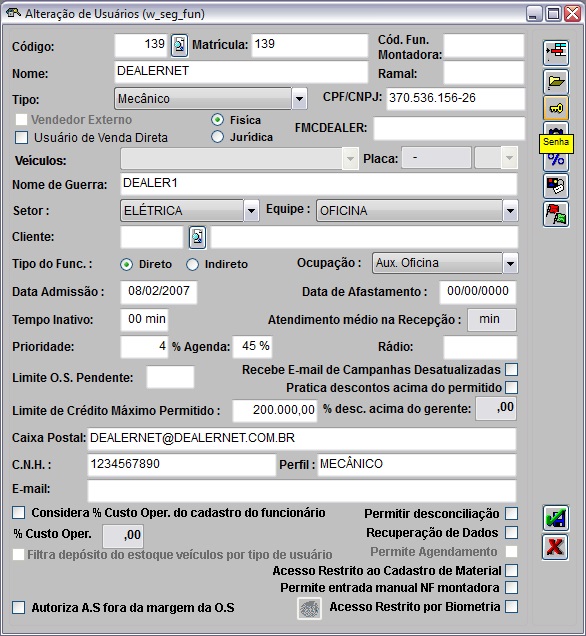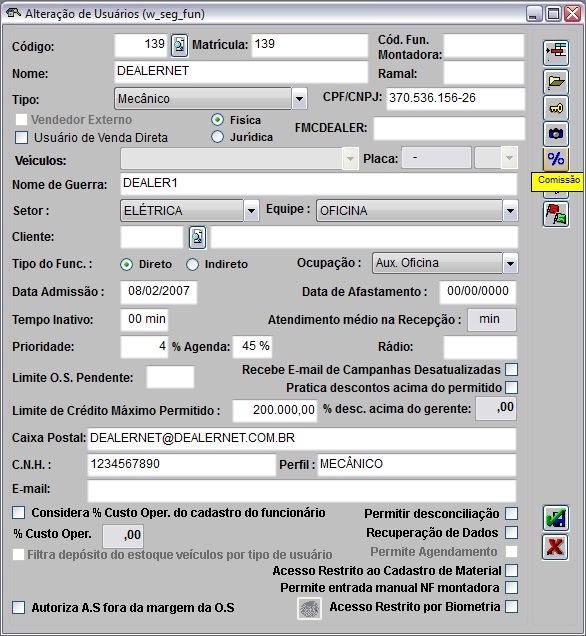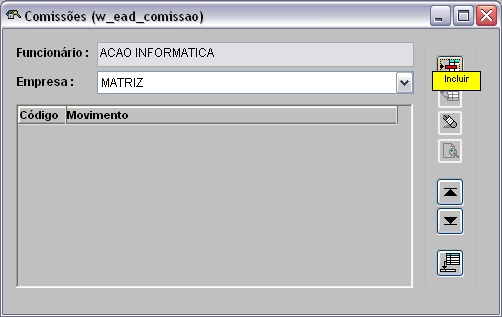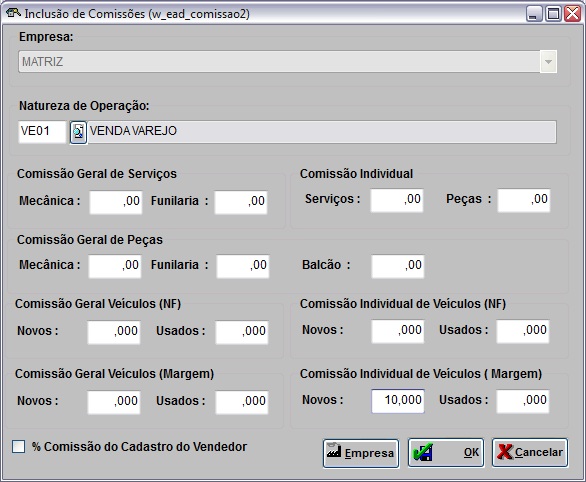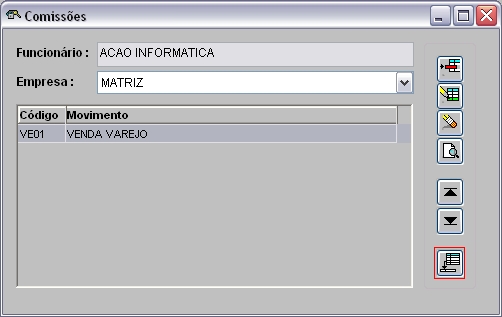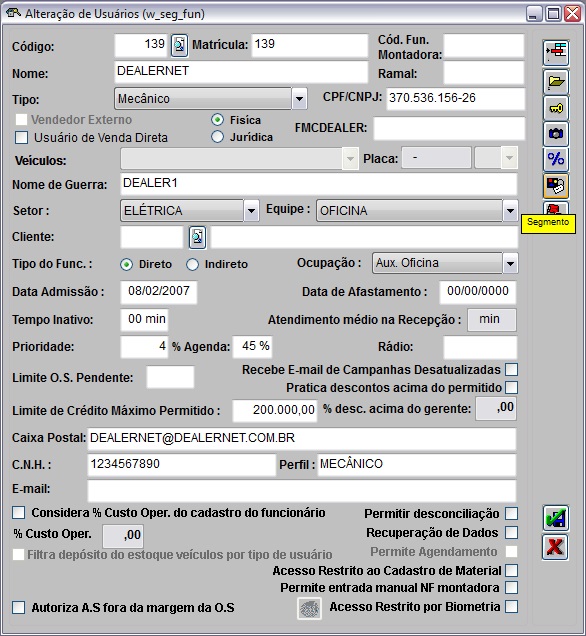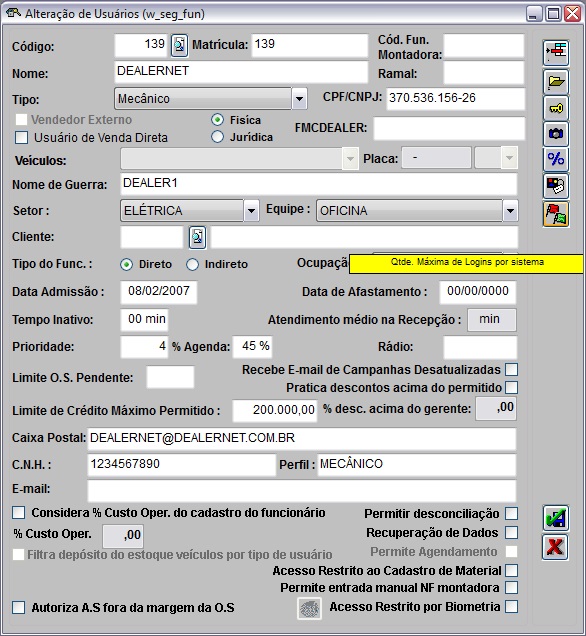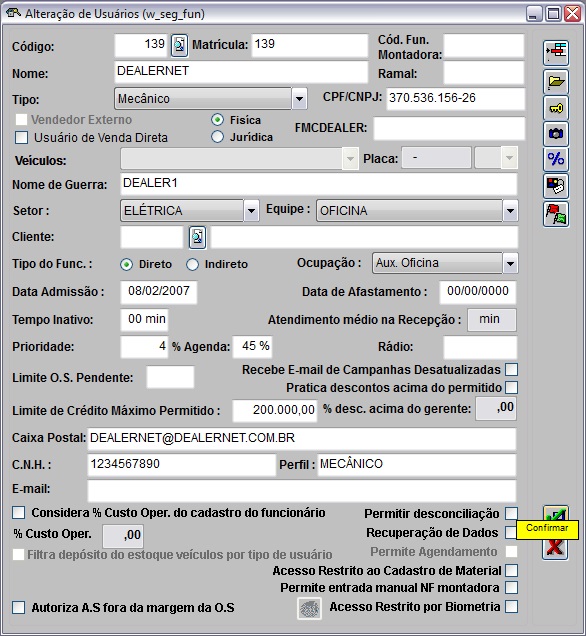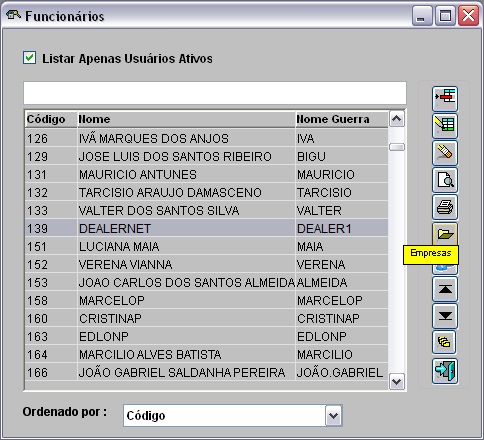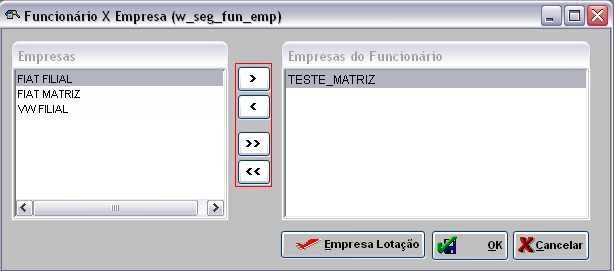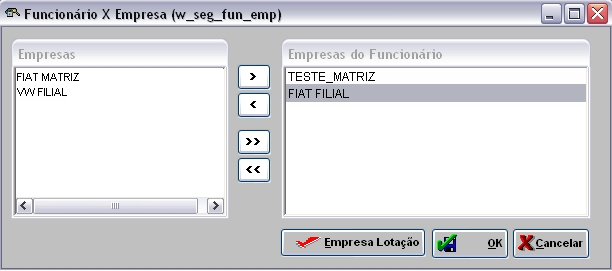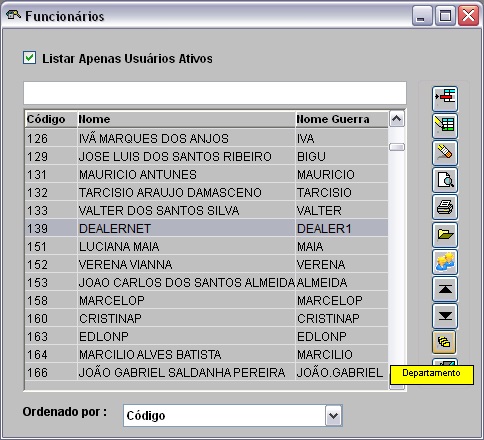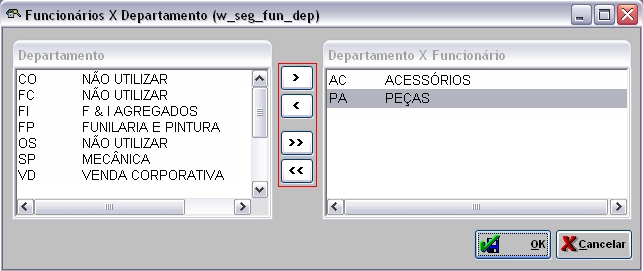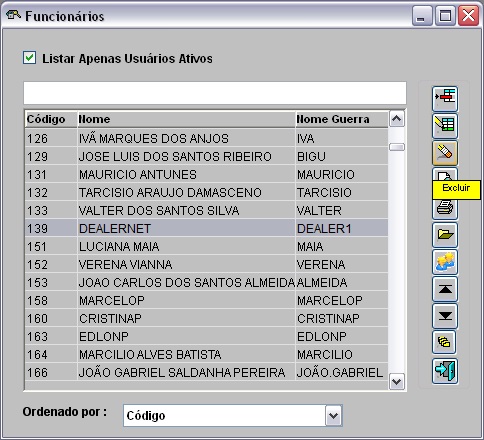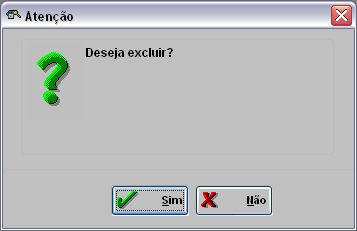De Dealernet Wiki | Portal de Soluįão, Notas Técnicas, Versões e Treinamentos da Aįão Informática
Tabela de conteÚdo |
IntroduçÃĢo
Para ter acesso ao sistema, vocÊ precisa ser um usuÃĄrio. A opçÃĢo usuÃĄrios do sistema de segurança ÃĐ responsÃĄvel pelo cadastro, alteraçÃĢo, consulta, exclusÃĢo, senha, comissÃĢo, acesso dos usuÃĄrios e impressÃĢo do cÃģdigo de barras.
O cÃģdigo de barras geralmente ÃĐ utilizado para marcar tempo de execuçÃĢo do serviço na Oficina. Ver documentaçÃĢo MarcaçÃĢo de Tempo.
ConfiguraçÃĩes
Bloqueia o cadastro de mais de um mesmo CPF/CNPJ
ObrigatÃģrio CPF no Cadastro do UsuÃĄrio
ObrigatÃģrio Equipe no Cadastro de Vendedor
Quantidade MÃĄxima de Login por UsuÃĄrio
Utilizando Cadastro de UsuÃĄrios
Cadastrando UsuÃĄrio
MÃDULO SEGURANÃA
1. No menu principal ir Cadastros e UsuÃĄrios;
2. Na janela FuncionÃĄrios, clique Incluir;
3. Na janela InclusÃĢo de UsuÃĄrios, preencha com dados do usuÃĄrio;
CÃģdigo e MatrÃcula: nÚmero do registro do usuÃĄrio na empresa.
CÃģd. Fun. Montadora: nÚmero do cadastro do Vendedor de VeÃculos e Gerente de VeÃculos no fabricante. Para as concessionÃĄrias Ford e GM o sistema permite informar caracteres especiais no campo.
4. Digite o Nome do usuÃĄrio. Selecione o cargo na opçÃĢo Tipo e digite o Nome de Guerra;
CPF/CNPJ: informar o CPF do usuÃĄrio no cadastro. Caso parÃĒmetro ObrigatÃģrio CPF no Cadastro do UsuÃĄrio esteja configurado com Valor Sim, serÃĄ obrigatÃģrio o preenchimento deste campo. Se o mesmo nÃĢo for informado o sistema impede que o cadastro seja finalizado. E se o parÃĒmetro Bloqueia o cadastro de mais de um mesmo CPF/CNPJ estiver com Valor NÃĢo, o sistema permite o cadastro do usuÃĄrio PESSOA JURÃDICA com duplicidade de CPF e/ou CNPJ.
VeÃculos: habilita quando cargo for Vendedor de VeÃculos. Serve para informar qual ÃĄrea o vendedor irÃĄ atuar (Novos, Usados ou Ambos).
Placa: habilita quando cargo for Entregador. Serve para informar placa do veÃculo do entregador de peças. Utilizada para distribuir entrega de peças no mÃģdulo BalcÃĢo - Romaneio.
Setor: habilita quando cargo for MecÃĒnico. Utilizado para informar Ã ÃĄrea que o mecÃĒnico vai atuar na oficina.
Atendimento mÃĐdio na RecepçÃĢo: habilita quando cargo for Recepcionista. Serve para informar o tempo mÃĐdio de atendimento por cliente na recepçÃĢo.
5. Selecione o grupo de trabalho ao qual o usuÃĄrio pertence em Equipe (ver documentaçÃĢo Equipe de UsuÃĄrios);
Nota:
-
Caso o parÃĒmetro ObrigatÃģrio Equipe no Cadastro de Vendedor esteja configurado com Valor Sim e o Tipo do usuÃĄrio for Gerente de VeÃculos Novos e Usados ou Vendedor de VeÃculos, o sistema obriga o preenchimento do campo Equipe. Caso o mesmo nÃĢo seja informado, aparece a mensagem: "Equipe: Preenchimento ObrigatÃģrio".
Cliente: vÃĄlido somente para bandeiras FORD e VW quando os cargos forem Vendedor de VeÃculos e Gerente de VeÃculos. Deve cadastrar o usuÃĄrio no Cadastro de Cliente e associÃĄ-lo. O sistema utiliza as informaçÃĩes do cadastro do vendedor (cpf, etc.) para informar as vendas realizadas ao fabricante.
Tipo do Func: habilita quando cargo for MecÃĒnico. Utilizado para classificar o usuÃĄrio que faz marcaçÃĢo de tempo (direto) ou que trabalha na oficina sem marcaçÃĢo (indireto).
OcupaçÃĢo: habilita quando cargo for MecÃĒnico e o tipo do Func for Indireto. Utilizado para indicar a funçÃĢo do usuÃĄrio na oficina. Ver documentaçÃĢo OcupaçÃĢo de FuncionÃĄrios.
6. Informe a Data de AdmissÃĢo do usuÃĄrio;
Data de Afastamento: data de desligamento. Informar somente quando for desativar usuÃĄrio.
Tempo Inativo: indica em quanto tempo o sistema irÃĄ solicitar que o usuÃĄrio entre novamente a senha (sistema em execuçÃĢo, mas sem uso).
Prioridade: escala 0 a 9 de prioridade para execuçÃĢo do sistema. Quanto maior escala, menor a prioridade.
% Agenda: informar o percentual de agendamento que serÃĄ permitido por cada funcionÃĄrio. Esta informaçÃĢo ÃĐ vÃĄlida apenas para a bandeira Honda.
Limite O.S. Pendente: informar o limite de O.S. por consultor tÃĐcnico. Este campo aplica-se apenas para usuÃĄrios classificados como Recepcionista.
Recebe E-mail de Campanhas Desatualizadas: ao marcÃĄ-la, o funcionÃĄrio recebe informativo de campanha desatualizada por e-mail. Para marcar esta opçÃĢo, ÃĐ necessÃĄrio ter um cÃģdigo de cliente vinculado.
Pratica descontos acima do permitido: ao marcÃĄ-la, o usuÃĄrio pode conceder descontos acima da polÃtica definida para seu cargo (tipo).
Pemitir desconciliaçÃĢo: ao marcÃĄ-la, o usuÃĄrio permite realizar a desconciliaçÃĢo feita por outro usuÃĄrio.
Limite de CrÃĐdito MÃĄximo Permitido: informar quanto de limite de crÃĐdito o usuÃĄrio pode conceder a um cliente.
RecuperaçÃĢo de Dados: ao marcÃĄ-la, o usuÃĄrio poderÃĄ cadastrar informaçÃĩes quando ocorrer problemas no sistema. Ex: restaura-se um backup do banco e abrirÃĄ tela para cadastrar dados.
% Custo Oper.: informar o percentual do custo operacional. Caso o valor nÃĢo seja preenchido, o sistema considera o percentual do custo operacional da tabela de famÃlias de veÃculos.
7. Informe o e-mail do usuÃĄrio em Caixa Postal;
8. Se o usuÃĄrio possui habilitaçÃĢo, informe o n.š em C.N.H.;
9. Preencha a descriçÃĢo do Perfil do usuÃĄrio;
Nota:
-
Na tela de acesso, ao efetuar login o campo Perfil ÃĐ habilitado para seleçÃĢo, ao invÃĐs do Tipo. Caso o Perfil nÃĢo esteja preenchido, a opçÃĢo Tipo ÃĐ apresentada.
10. Para associar grupos, clique Grupos;
Os grupos de usuÃĄrios estÃĢo associados a diferentes janelas e botÃĩes no sistema para facilitar o processo de permissÃĢo do usuÃĄrio. Desta forma, basta associar o usuÃĄrio ao grupo e este jÃĄ terÃĄ acesso a todas as funçÃĩes pertinentes ao grupo.
Nota:
- Para incluir um novo tipo para usuÃĄrio, clique em Incluir.
11. Selecione os grupos e clique Confirmar;
12. Para cadastrar senha, clique Senha;
13. Digite a Senha e clique OK;
Nota:
- Ao marcar a opçÃĢo Supervisor o usuÃĄrio terÃĄ perfil de administrador com acesso irrestrito ao sistema.
14. Para cadastrar o segmento, clique Segmento;
15. Na janela FuncionÃĄrio x Grupo selecione o(s) segmento(s) do usuÃĄrio e clique Confirmar;
16. Para definir a quantidade mÃĄxima de login por sistema, clique Qtde. MÃĄxima de Logins por sistema;
17. Na janela FuncionÃĄrio x Sistema x Qtde MÃĄxima de Logins informe a(s) quantidade(s) mÃĄxima(s) de login(s) para o usuÃĄrio X mÃģdulo e clique Confirmar;
Nota:
- Caso nÃĢo seja informado prevalece à configuraçÃĢo do parÃĒmetro Quantidade MÃĄxima de Login por UsuÃĄrio.
18. Clique Confirmar;
19. UsuÃĄrio cadastrado.
Alterando UsuÃĄrio
MÃDULO SEGURANÃA
1. No menu principal ir Cadastros e UsuÃĄrios;
2. Na janela FuncionÃĄrios, clique Alterar;
Nota:
- Para listar todos os usuÃĄrios ativos, marque a opçÃĢo Listar Apenas UsuÃĄrios Ativos.
3. Na janela AlteraçÃĢo de UsuÃĄrios, altere os dados:
MatrÃcula: nÚmero do registro do usuÃĄrio na empresa.
CÃģd. Fun. Montadora: nÚmero do cadastro do Vendedor de VeÃculos e Gerente de VeÃculos no fabricante. Para as concessionÃĄrias Ford e GM o sistema permite informar caracteres especiais no campo.
Tipo: cargo do usuÃĄrio.
CPF/CNPJ: informar o CPF do usuÃĄrio no cadastro. Caso parÃĒmetro ObrigatÃģrio CPF no Cadastro do UsuÃĄrio esteja configurado com Valor Sim, serÃĄ obrigatÃģrio o preenchimento deste campo. Se o mesmo nÃĢo for informado o sistema impede que o cadastro seja finalizado. E se o parÃĒmetro Bloqueia o cadastro de mais de um mesmo CPF/CNPJ estiver com Valor NÃĢo, o sistema permite o cadastro do usuÃĄrio PESSOA JURÃDICA com duplicidade de CPF e/ou CNPJ.
VeÃculos: habilita quando cargo for Vendedor de VeÃculos. Serve para informar qual ÃĄrea o vendedor irÃĄ atuar (Novos, Usados ou Ambos).
Placa: habilita quando cargo for Entregador. Serve para informar placa do veÃculo do entregador de peças. Utilizada para distribuir entrega de peças no mÃģdulo BalcÃĢo - Romaneio.
Setor: habilita quando cargo for MecÃĒnico. Utilizado para informar Ã ÃĄrea que o mecÃĒnico vai atuar na oficina.
Atendimento MÃĐdio na RecepçÃĢo: habilita quando cargo for Recepcionista. Serve para informar o tempo mÃĐdio de atendimento por cliente na recepçÃĢo.
Equipe: grupo de trabalho ao qual o usuÃĄrio pertence (ver documentaçÃĢo Equipe de UsuÃĄrios).
Nota:
-
Caso o parÃĒmetro ObrigatÃģrio Equipe no Cadastro de Vendedor esteja configurado com Valor Sim e o Tipo do usuÃĄrio for Gerente de VeÃculos Novos e Usados ou Vendedor de VeÃculos, o sistema obriga o preenchimento do campo Equipe. Caso o mesmo nÃĢo seja informado, aparece a mensagem: "Equipe: Preenchimento ObrigatÃģrio".
Cliente: vÃĄlido somente para bandeiras FORD e VW quando os cargos forem Vendedor de VeÃculos e Gerente de VeÃculos. Deve cadastrar o usuÃĄrio no Cadastro de Cliente e associÃĄ-lo. O sistema utiliza as informaçÃĩes do cadastro do vendedor (cpf, etc.) para informar as vendas realizadas ao fabricante.
Tipo do Func: habilita quando cargo for MecÃĒnico. Utilizado para classificar o usuÃĄrio que faz marcaçÃĢo de tempo (direto) ou que trabalha na oficina sem marcaçÃĢo (indireto).
OcupaçÃĢo: habilita quando cargo for MecÃĒnico o tipo do Func for Indireto. Utilizado para indicar a funçÃĢo do usuÃĄrio na oficina. Ver documentaçÃĢo OcupaçÃĢo de FuncionÃĄrios.
Data de AdmissÃĢo: data contrataçÃĢo do usuÃĄrio;
Data de Afastamento: data de desligamento. Informar somente quando for desativar usuÃĄrio.
Nota:
-
Caso exista mais de um usuÃĄrio cadastrado com o mesmo nome de guerra e tipos diferentes, ao informar a Data de Afastamento, o sistema emite mensagem "Deseja alterar a Data de Afastamento para os demais tipos do usuÃĄrio 'XXX' ?", se clicar em Sim o sistema irÃĄ salvar a data de afastamento em todos os usuÃĄrios do mesmo nome de guerra e NÃĢo irÃĄ alterar apenas o usuÃĄrio em questÃĢo.
Tempo Inativo: indica em quanto tempo o sistema irÃĄ solicitar que o usuÃĄrio entre novamente a senha (sistema em execuçÃĢo, mas sem uso).
Prioridade: escala 0 a 9 de prioridade para execuçÃĢo do sistema. Quanto maior escala, menor a prioridade.
% Agenda: informar o percentual de agendamento que serÃĄ permitido por cada funcionÃĄrio. Esta informaçÃĢo ÃĐ vÃĄlida apenas para a bandeira Honda.
Limite O.S. Pendente: informar o limite de O.S. por consultor tÃĐcnico. Este campo aplica-se apenas para usuÃĄrios classificados como Recepcionista.
Recebe E-mail de Campanhas Desatualizadas: ao marcÃĄ-la, o funcionÃĄrio recebe informativo de campanha desatualizada por e-mail. Para marcar esta opçÃĢo, ÃĐ necessÃĄrio ter um cÃģdigo de cliente vinculado.
Pratica descontos acima do permitido: ao marcÃĄ-la, o usuÃĄrio pode conceder descontos acima da polÃtica definida para seu cargo (tipo).
Pemitir desconciliaçÃĢo: ao marcÃĄ-la, o usuÃĄrio permite realizar a desconciliaçÃĢo feita por outro usuÃĄrio.
Limite de CrÃĐdito MÃĄximo Permitido: informar quanto de limite de crÃĐdito o usuÃĄrio pode conceder a um cliente.
RecuperaçÃĢo de Dados: ao marcÃĄ-la, o usuÃĄrio poderÃĄ cadastrar informaçÃĩes quando ocorrer problemas no sistema. Ex: restaura-se um backup do banco e abrirÃĄ tela para cadastrar dados.
Caixa Postal: o e-mail do usuÃĄrio.
C.N.H.: nÚmero da habilitaçÃĢo.
Perfil: descriçÃĢo do perfil do usuÃĄrio. Na tela de acesso, ao efetuar login o campo Perfil ÃĐ habilitado para seleçÃĢo, ao invÃĐs do Tipo. Caso o Perfil nÃĢo esteja preenchido, a opçÃĢo Tipo ÃĐ apresentada.
4. Para associar grupos, clique Grupos;
Os grupos de usuÃĄrios estÃĢo associados a diferentes janelas e botÃĩes no sistema para facilitar o processo de permissÃĢo do usuÃĄrio. Desta forma, basta associar o usuÃĄrio ao grupo e este jÃĄ terÃĄ acesso a todas as funçÃĩes pertinentes ao grupo.
Nota:
- Para incluir um novo tipo para usuÃĄrio, clique em Incluir.
5. Selecione os grupos e clique Confirmar;
6. Para alterar senha, clique Senha;
7. Digite a Senha e clique OK;
Nota:
- Ao marcar a opçÃĢo Supervisor o usuÃĄrio terÃĄ perfil de administrador com acesso irrestrito ao sistema.
8. Para cadastrar/alterar a comissÃĢo do usuÃĄrio, clique ComissÃĢo;
9. Na janela ComissÃĩes, clique Incluir;
10. Selecione a natureza de operaçÃĢo em Tipo de Movimento;
à atravÃĐs da natureza de operaçÃĢo que se comissiona o usuÃĄrio. Ao utilizar a natureza em qualquer movimentaçÃĢo no sistema, o usuÃĄrio serÃĄ comissionado.
11. Informe o percentual de acordo com cargo do usuÃĄrio e clique OK;
Nota:
-
O checkbox % ComissÃĢo do Cadastro do Vendedor serve para informar o percentual de comissÃĢo do vendedor independente do parÃĒmetro PERCENTUAL DE COMISSÃO DO VENDEDOR (S/N). Caso o checkbox nÃĢo esteja configurado, serÃĄ considerado o valor informado no parÃĒmetro.
Exemplo: se for vendedor de veÃculos novos preencha o campo Novos dos grupos ComissÃĢo Geral VeÃculos e ComissÃĢo Individual de VeÃculos.
12. ComissÃĢo cadastrada. HÃĄ outras opçÃĩes Alterar, Excluir e Consultar comissÃĢo. Clique Voltar;
13. Para alterar o segmento, clique Segmento;
14. Na janela FuncionÃĄrio x Grupo selecione o(s) segmento(s) do usuÃĄrio e clique Confirmar;
15. Para alterar a quantidade mÃĄxima de login por sistema, clique Qtde. MÃĄxima de Logins por sistema;
16. Na janela FuncionÃĄrio x Sistema x Qtde MÃĄxima de Logins informe a(s) quantidade(s) mÃĄxima(s) de login(s) para o usuÃĄrio X mÃģdulo e clique Confirmar;
Nota:
- Caso nÃĢo seja informado prevalece à configuraçÃĢo do parÃĒmetro Quantidade MÃĄxima de Login por UsuÃĄrio.
17. Clique Confirmar;
18. UsuÃĄrio alterado.
Associando UsuÃĄrio a Empresas
MÃDULO SEGURANÃA
Para empresas que possui estrutura Matriz e Filial ÃĐ permitido que o usuÃĄrio tenha acesso a mais de uma empresa, desde que esteja associado a elas.
Neste caso ÃĐ necessÃĄrio informar em qual empresa usuÃĄrio estÃĄ locado.
1. No menu principal ir Cadastros e UsuÃĄrios;
2. Na janela FuncionÃĄrios, selecione o usuÃĄrio e clique Empresas;
Nota:
- Para listar todos os usuÃĄrios ativos, marque a opçÃĢo Listar Apenas UsuÃĄrios Ativos.
3. Na janela FuncionÃĄrio x Empresa, selecione a empresa e adicione atravÃĐs dos botÃĩes de açÃĢo;
4. Empresa associada. Para definir qual a empresa o usuÃĄrio estÃĄ lotado, selecione a empresa e clique Empresa LotaçÃĢo;
5. A empresa ÃĐ marcada. Clique OK;
6. UsuÃĄrio associado a empresas.
Associando UsuÃĄrio ao Departamento
MÃDULO SEGURANÃA
1. No menu principal ir Cadastros e UsuÃĄrios;
2. Na janela FuncionÃĄrios, selecione o usuÃĄrio e clique Departamento;
3. Na janela FuncionÃĄrios x Departamento, selecione o departamento e adicione atravÃĐs dos botÃĩes de açÃĢo;
4. UsuÃĄrio(s) associado(s) ao(s) departamento(s). Clique em OK.
Excluindo UsuÃĄrio
MÃDULO SEGURANÃA
O usuÃĄrio somente serÃĄ excluÃdo se nÃĢo tiver realizado nenhum procedimento no sistema. Se isto ocorrer, pode ser desativado. Para desativÃĄ-lo, basta incluir a data de afastamento no seu cadastro.
1. No menu principal ir Cadastros e UsuÃĄrios;
2. Na janela FuncionÃĄrios, clique Excluir;
Nota:
- Para listar todos os usuÃĄrios ativos, marque a opçÃĢo Listar Apenas UsuÃĄrios Ativos.
3. Clique Sim para confirmar a exclusÃĢo;
4. Cadastro excluÃdo.